Việc xóa tài khoản Facebook là giải pháp an toàn mà nhiều người dùng áp dụng khi không còn hứng thú muốn sử dụng Facebook nhưng lại lo ngại việc thông tin cá nhân của mình có thể bị sử dụng một cách không đúng đắn. Cách thực hiện vô cùng nhanh chóng với tính năng có sẵn của FB.
Thay vì gỡ cài đặt ứng dụng, việc xóa tài khoản Facebook sẽ giúp bạn loại bỏ toàn bộ dữ liệu người dùng khỏi thiết bị và khỏi hệ thống máy chủ FB. Bạn sẽ yên tâm về vấn đề bảo mật mà không cần lo ngại việc tài khoản cá nhân bị xâm phạm quyền riêng tư.
 Hướng dẫn xóa vĩnh viễn tài khoản Facebook trên Android, iPhone, PC
Hướng dẫn xóa vĩnh viễn tài khoản Facebook trên Android, iPhone, PC
1. Lưu ý trước khi thực hiện xóa tài khoản Facebook
Không giống với cách vô hiệu hóa FB chỉ tạm thời khóa tài khoản FB vài ngày, thì việc xóa tài khoản Facebook sẽ gỡ bỏ toàn bộ thông tin và dữ liệu sử dụng FB vĩnh viễn khỏi hệ thống và không thể khôi phục. Do đó, bạn nên cân nhắc thật kỹ trước đưa ra quyết định:
- Bạn không thể lấy lại quyền truy cập sau khi xóa tài khoản FB.
- Yêu cầu xóa tài khoản sẽ bị hủy nếu bạn đăng nhập Facebook của mình trong vòng 30 ngày kể từ ngày yêu cầu.
- Việc xóa tài khoản FB sẽ không xóa tin nhắn Messenger, bạn bè có thể vẫn xem được tin nhắn bạn đã gửi.
- Bản sao của một số tài liệu có thể vẫn còn trong cơ sở dữ liệu của FB, nhưng không liên kết với thông tin nhận dạng cá nhân.
- Nếu sử dụng tài khoản Facebook để đăng nhập Meta Quest, thông tin trên Meta Quest cũng sẽ bị xóa bao gồm cả thành tích và các giao dịch mua ứng dụng.
2. Cách xóa tài khoản Facebook vĩnh viễn trên máy tính
Bước 1: Truy cập trang Trung tâm tài khoản Facebook bằng trình duyệt thiết bị TẠI ĐÂY
Bước 2: Thực hiện đăng nhập tài khoản FB nếu được yêu cầu.
Bước 3: Chọn mục Thông tin cá nhân => Click Quyền sở hữu và kiểm soát tài khoản.
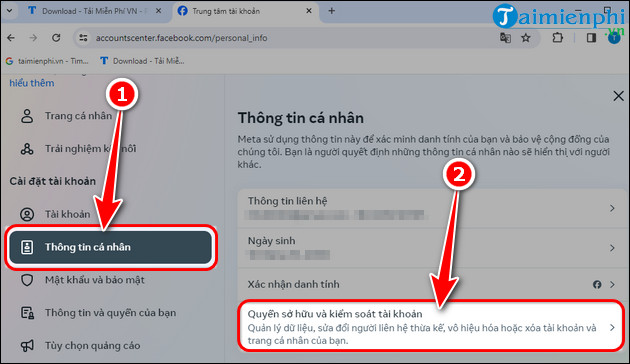
Bước 4: Tại đây bạn chọn phần Vô hiệu hóa và xóa để xóa Facebook.
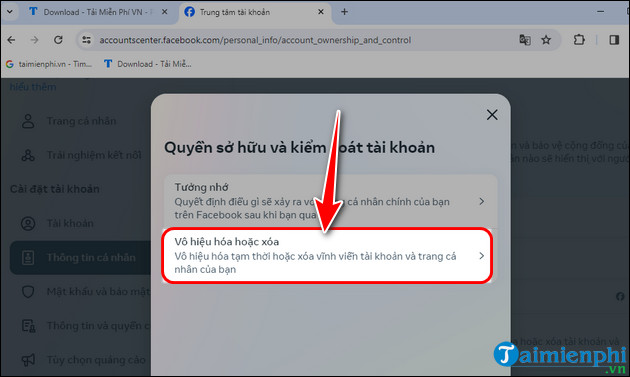
Bước 5: Chọn tài khoản Facebook bạn muốn xóa vĩnh viễn.
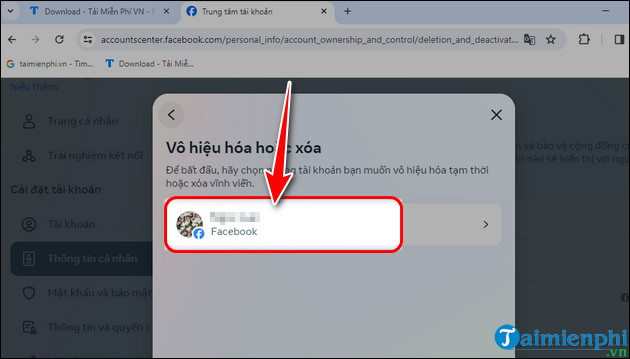
Bước 6: Nhấn Xóa tài khoản => Ấn Tiếp tục.
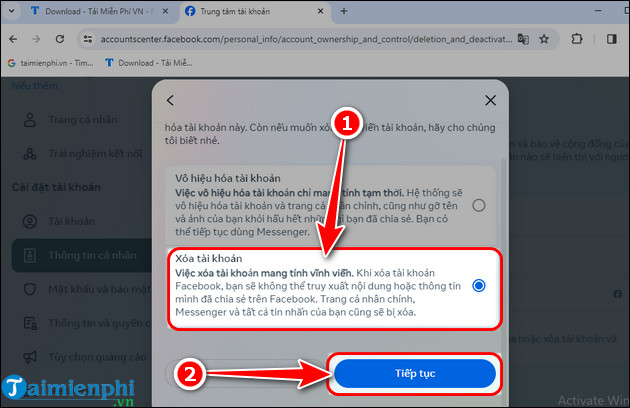
Bước 7: Chọn lý do không muốn sử dụng FB (không bắt buộc) => Ấn Tiếp tục.
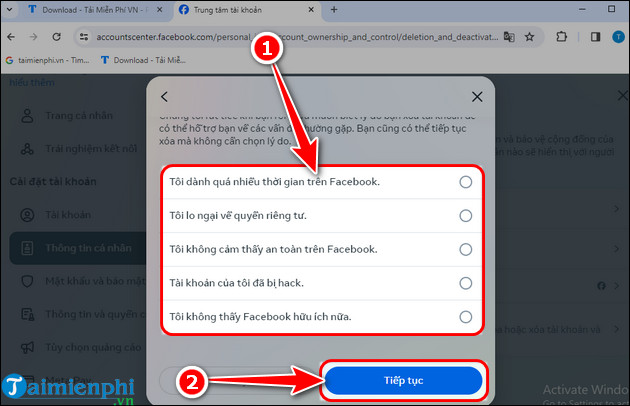
Bước 8: Lúc này bạn sẽ xem lại toàn bộ dữ liệu tài khoản của mình, có thể tải xuống nếu muốn => Nhấn Tiếp tục.
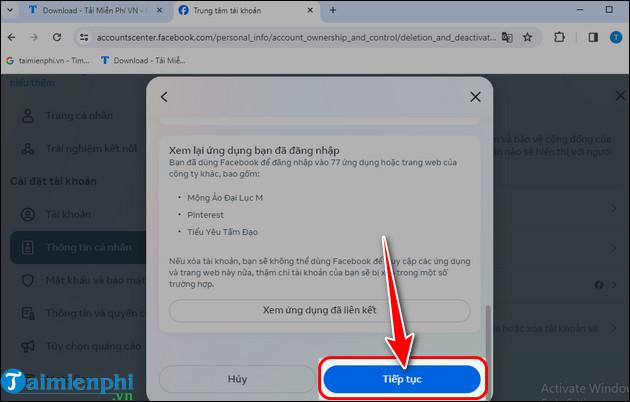
Bước 9: Ấn Xóa tài khoản => Nhập mật khẩu đăng nhập để xác nhận xóa tài khoản.
- Trong trường hợp không nhớ mật khẩu hãy, thực hiện lấy lại mật khẩu Facebook sau đó thực hiện xóa tài khoản.
- Nếu sau 30 ngày kể từ thời điểm yêu cầu, bạn không đăng nhập vào Facebook, hệ thống sẽ tự động xóa tài khoản FB vĩnh viễn theo yêu cầu của bạn.
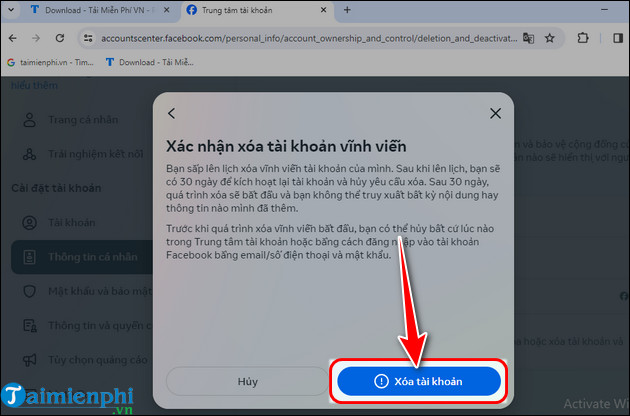
3. Hướng dẫn xóa tài khoản Facebook trên điện thoại
3.1. Xóa vĩnh viễn tài khoản Facebook trên iPhone
Bước 1: Cập nhật Facebook cho iPhone phiên bản mới nhất.
Bước 2: Mở ứng dụng, đăng nhập tài khoản => Chọn biểu tượng ba thanh ngang => Vào Cài đặt & quyền riêng tư.
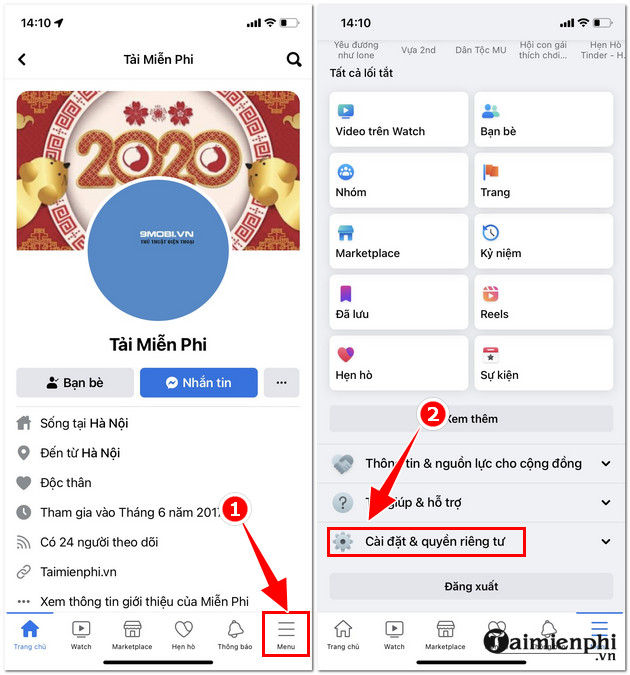
Bước 3: Chọn Cài đặt => Nhấn mục Thông tin cá nhân và tài khoản.
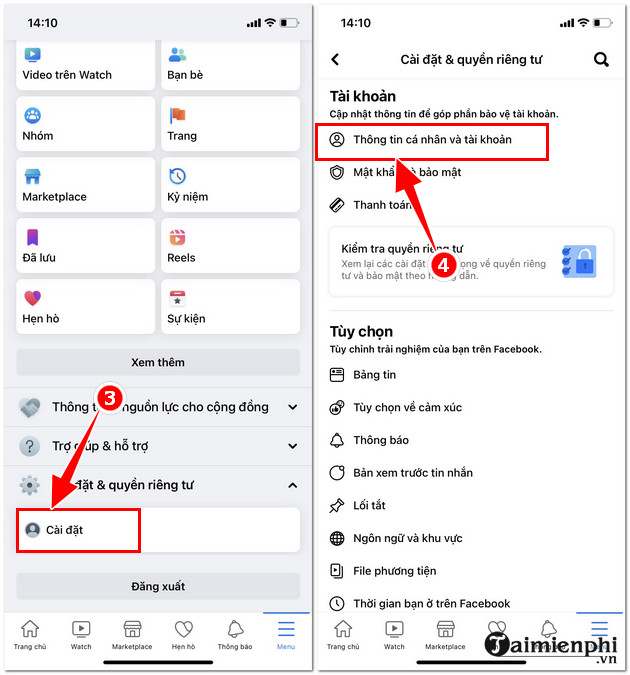
Bước 4: Chọn Quyền sở hữu và kiểm soát tài khoản => Nhấn Vô hiệu hóa và xóa.
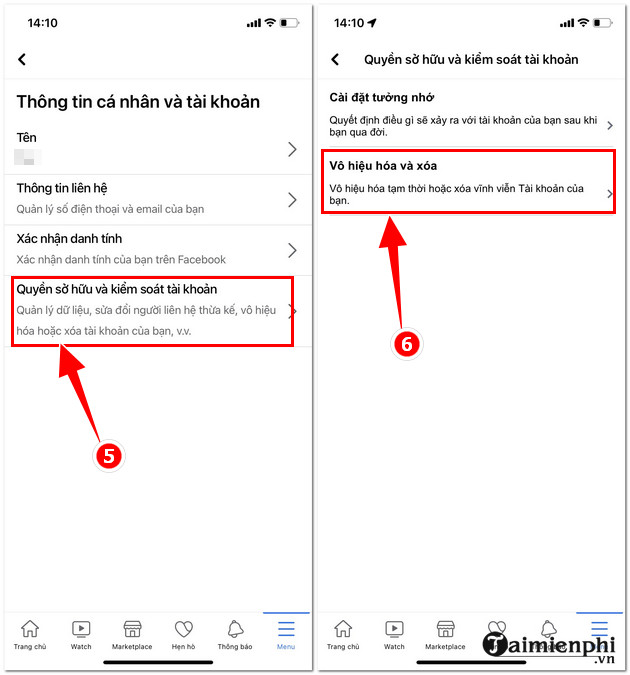
Bước 5: Chọn Xóa tài khoản => Ấn Tiếp tục xóa tài khoản Facebook.
Bước 6: Hệ thống yêu cầu bạn lựa chọn lý do muốn xóa tài khoản Facebook (không bắt buộc) => Chọn mục Tiếp tục xóa.
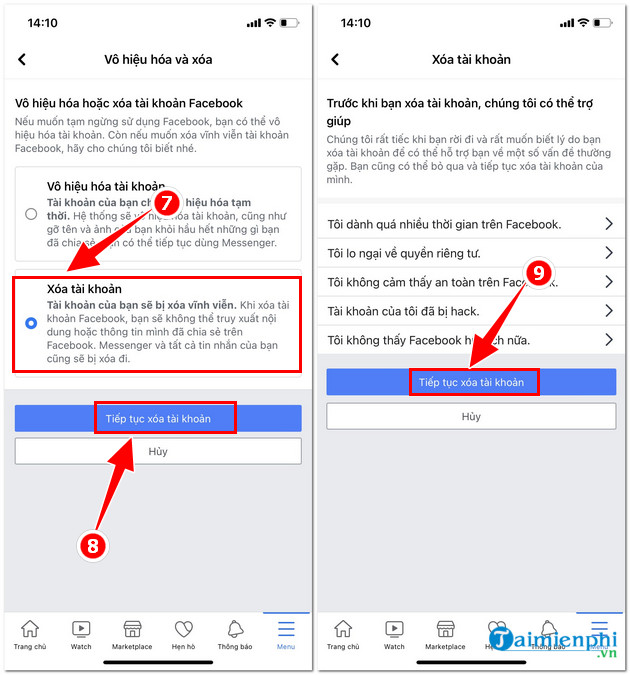
Bước 7: Chọn Xóa tài khoản => Nhập mật khẩu đăng nhập => Nhấn Tiếp tục là hoàn tất.
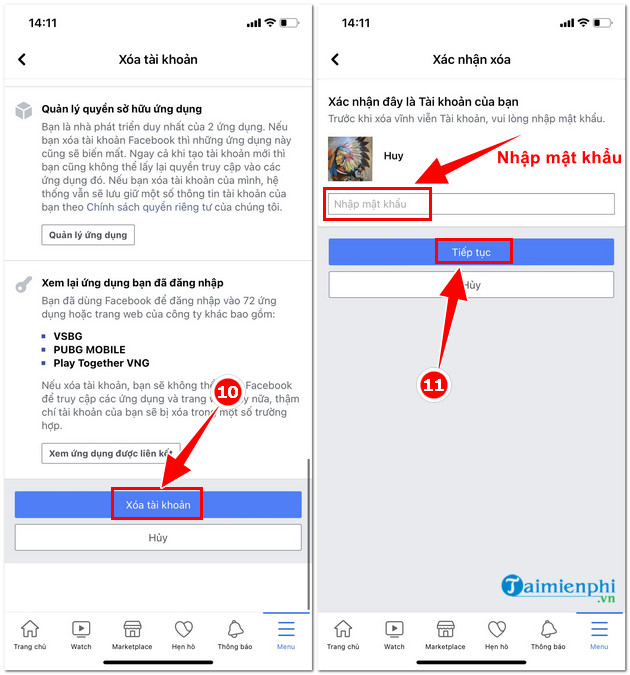
3.2. Xóa Facebook vĩnh viễn trên điện thoại Android
Bước 1: Cập nhật app Facebook cho Android phiên bản mới nhất.
Bước 2: Mở ứng dụng, chọn biểu tượng Avatar => Nhấn Cài đặt & quyền riêng tư => Chọn Cài đặt.
Bước 3: Vào mục Thông tin cá nhân.
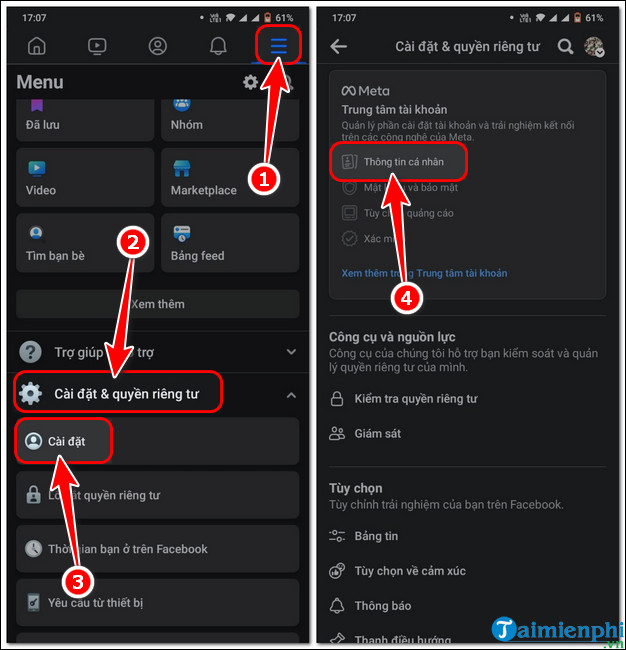
Bước 4: Chọn Thông tin cá nhân => Nhấn Quyền sở hữu và kiểm soát tài khoản.
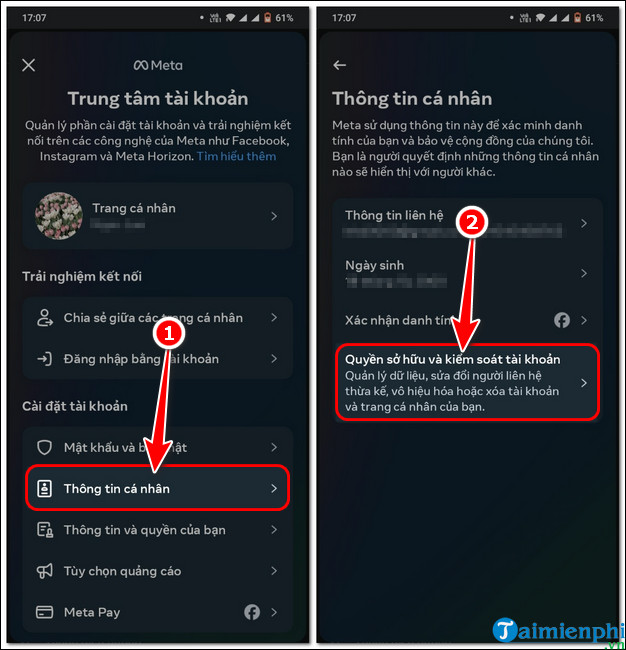
Bước 5: Nhấn Vô hiệu hóa hoặc xóa => Chọn tài khoản Facebook bạn muốn xóa.
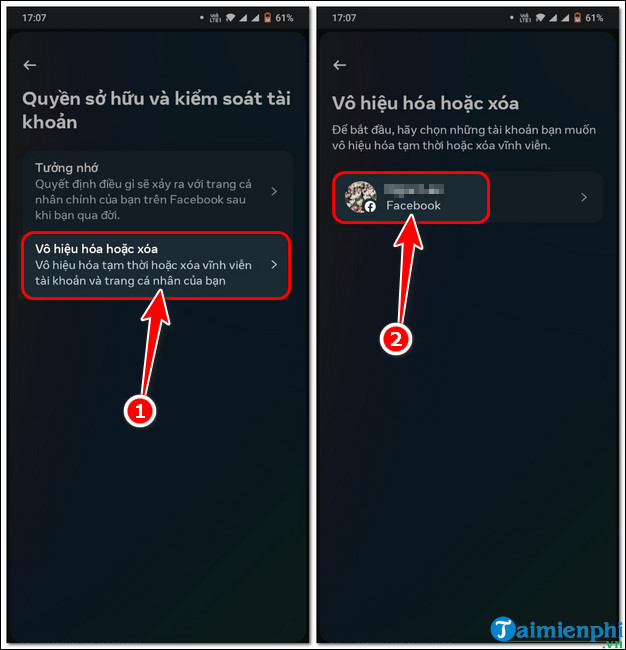
Bước 6: Chọn Xóa tài khoản => Ấn Tiếp tục.
Bước 7: Chọn lý do muốn xóa tài khoản FB (không bắt buộc) => Nhấn Tiếp tục.
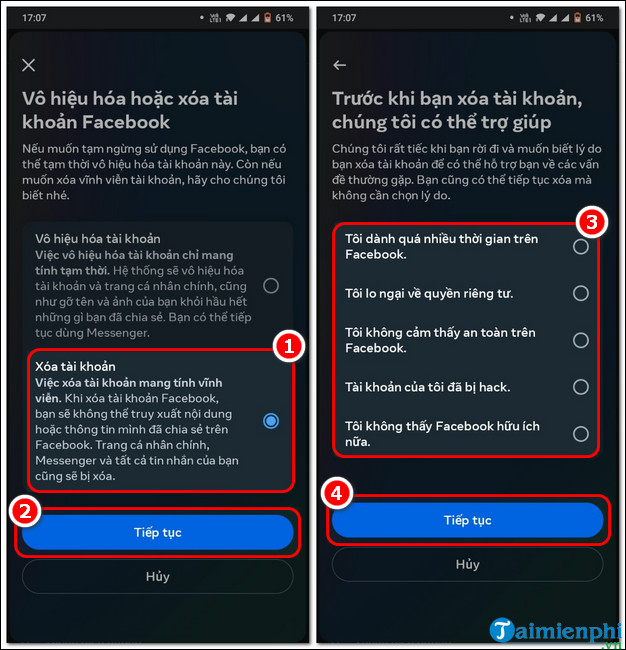
Bước 8:Ấn Tiếp tục => Nhập mật khẩu đăng nhập => Nhấn Tiếp tục.
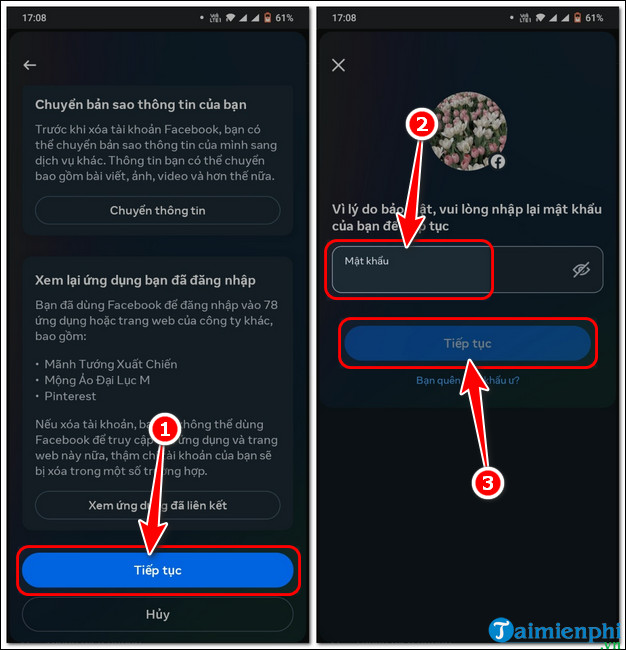
Bước 9: Nhấn Xóa tài khoản là hoàn thành.
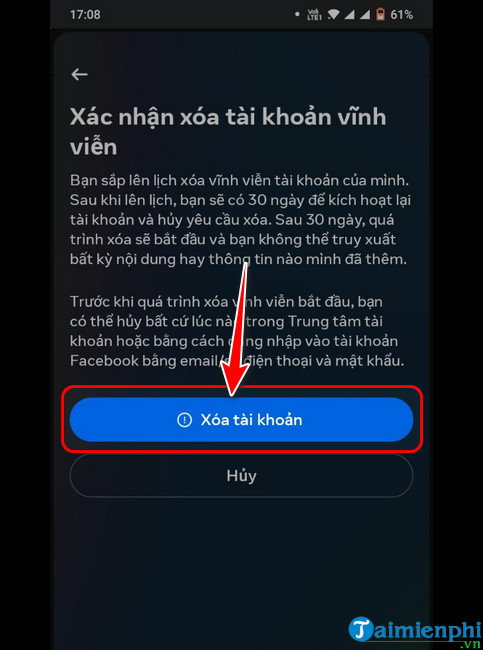
https://thuthuat.taimienphi.vn/xoa-tai-khoan-facebok-tren-dien-thoai-3478n.aspx
Trên đây là hướng dẫn xóa tài khoản Facebook mà các bạn có thể áp dụng để xóa fb của mình. Lưu ý, việc xóa face vĩnh viễn sẽ không thể khôi phục được, do đó các bạn nên cân nhắc kỹ trước khi thao tác, nên tải video Facebook, download hình ảnh và sao lưu những dữ liệu quan trọng về thiết bị trước khi thực hiện.